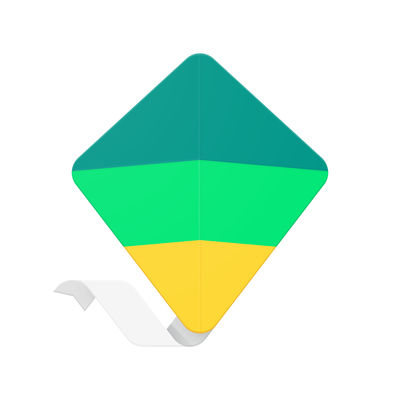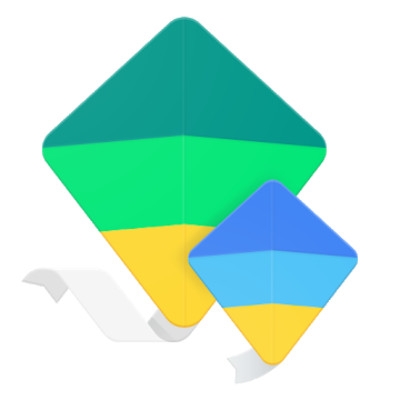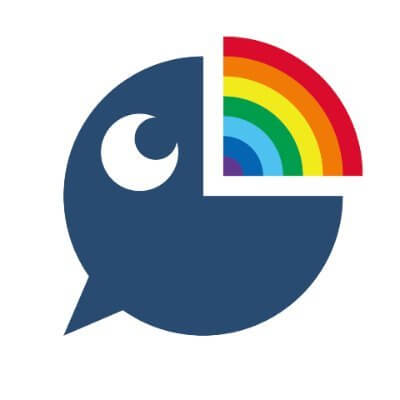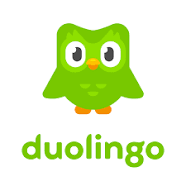ファミリーリンクアプリは神アプリ!
ファミリーリンク 設定方法からファミリーリンク 解除方法まで

ストレスが軽減しました(親談)
子供のスマホの使い方でお悩みのお父さまお母さま。【Googleファミリーリンク】という神アプリを知っていますか?子供スマホ内のアプリの管理や現在位置など、色々なことが親のスマホで簡単に設定できてしまうアプリなんです。このファミリーリンクアプリの素晴らしさを皆様に伝えたくこの記事を書きます。ファミリーリンク 設定も簡単です!親がiPhoneを使っている場合でもOKです。さぁ早速ダウンロードしてみましょう。ファミリーリンク 解除方法もお伝えします。
Google ファミリーリンクアプリとの出会い ~レビューに怯えた日々~
スマホばっかりで人の話を全く聞いてない子供にキレる毎日。
スマホを買い与えた時に『時間を守って使おうね』って一緒に約束したはずなのに。決めたはずなのに。子供も時間を忘れてYouTube見てるし、親の方も「あらやだこんな時間!(とっくに約束の時間が過ぎていた)」なんてこともしばしば…。
そんな愚痴を、アプリに詳しい知人にこぼしたところ「こんなアプリあるから使ってみたら?」とGoogle ファミリーリンクアプリを勧められました。へぇ…こんなのあるんだ~と軽い気持ちでアプリのレビューを確認してみたら……
絶対インストールしない方がいいです!
スマホが使えなくなってマジ最低~~😡おすすめしません!!💢
…などなど、過激なスマホぶっ壊れ報告がチラホラ。
「それは困る。」と思って怯え、すぐにはダウンロードしなかったのですが、
Googleのアプリだし、良い評価のレビューもたくさんあるし、やっぱり入れてみよっと。そう思ってインストールしてみたらこれが大正解!
約束の時間になったらスマホを置く子供。(強制的に電源が落ちる)
もうこれだけで日々のストレスがかなり軽減したのです!
もし、Google ファミリーリンクアプリのレビューを見てインストールを躊躇している人がいたら、その背中をドンと押してあげたい。
というわけで早速、Google ファミリーリンク紹介・設定方法に進みたいと思います。
※本当に壊れたレビューの可能性もありますが、ファミリーリンクアプリを入れたことによる不具合は今のところ起きていません。(アプリを使い始めて2ヶ月経過)
Google ファミリーリンクアプリでできること
■子供のアプリ利用を管理
・利用状況の確認
アプリごとの利用時間を確認することができます。
・アプリの管理
アプリをダウンロードしようとすると親に通知が届きます。アプリ内購入の管理も。
■子供のスマホ利用時間を管理
・制限を設定
利用時間の上限やおやすみ時間の設定ができるので、スマホの使い過ぎを防ぐことができます。
・端末をロック
外に遊びに行く時間、食事の時間、テスト前などスマホを使用してほしくない時にリモートでロックすることができます。
■位置情報を確認
・子供の位置情報の確認は、帰りが遅い時、遠くに遊びに行った時などに便利。
詳しくはGoogle ファミリーリンクアプリ公式ページをご確認ください。
Google ファミリーリンク 設定方法動画

「ファミリーリンク」でアプリを検索。親の携帯に「保護者向け」の方をインストールしましょう。
端末の互換性を確認
■お子様(18 歳未満)の場合:ファミリーリンクアプリは、バージョン 7.0(Nougat)以降を搭載した Android 端末でご利用いただけます。また、バージョン 5.0(Lollipop)と 6.0(Marshmallow)を搭載した Android 端末でも利用できる場合があります。
■保護者の場合:保護者の方は、バージョン 4.4(KitKat)以降を搭載した Android 端末と、iOS 9 以降を搭載した iPhone でファミリーリンクアプリをご利用いただけます。
Google ファミリーリンクアプリ 12歳以下設定方法
Google ファミリーリンクアプリ 13歳以上設定方法
※プロファイルマネージャは有効にする必要があります。
※12歳以下で登録するとYouTubeが使えません!
小中学生に大人気のYouTubeですが、もともと13歳未満は視聴不可となっているため、その規約が厳密に適用されてしまいます。子供向けのYouTube Kidsは利用できますが、ゲームの攻略情報などアクセスできないものも多いのでくれぐれもご注意ください。
Google ファミリーリンク 保護者が管理できないこと
保護者とお子様が既存の Google アカウントに対して管理機能を設定することを選んだ場合でも、保護者がファミリーリンクアプリを使って次のことをすることはできません。
お子様の画面に表示されている内容をリモートで確認する
お子様の検索履歴を確認する
お子様の Chrome 閲覧履歴を確認する
お子様のアカウントのパスワードを確認または再設定する
お子様のメールやメッセージを閲覧する
お子様の通話内容を聞く
お子様のアカウントを削除する
お子様のデバイスの画面ロック用のパスワードを新しく設定する
お子様のデバイスのデータを消去する
お子様が管理機能を停止できないようにする
※ファミリーリンクアプリでは、Google検索やChromeなど特定のGoogleアプリのフィルター設定を保護者が確認することはできますが、ウェブブラウザーでのコンテンツフィルタリングの機能は提供されていません
【ファミリーリンク 解除】Google ファミリーリンク 管理機能を停止する方法

注: お子様が自分で Google アカウントを管理できる最低年齢(日本では13歳)に達するまで、管理機能を停止することはできません。
【管理機能停止の手順】
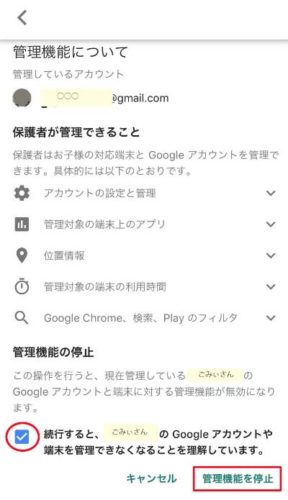
保護者のデバイスでファミリーリンク アプリ Family Link を開きます。
管理を停止するお子様を選択します。
[設定を管理] 次へ [アカウント情報] 次へ [管理機能を停止] をタップします。
画面の手順に沿って、管理機能を停止した場合の影響をあなたが理解していることを確認します。
[管理機能を停止] をタップし、画面の手順に沿って操作します。
注: お子様の既存の Google アカウントに管理機能を設定した場合は、お子様自身が管理機能を停止することも可能です。お子様が保護者の許可なく管理機能を停止すると、保護者に通知が届き、管理対象の Android デバイスは一時的にロックされます。
詳しくはGoogle ファミリーリンク ヘルプセンターをご確認ください。

おすすめLINEスタンプ
当サイトのおすすめ記事
ディズニーチケット購入攻略法を伝授
【Googleファミリーリンク】という神アプリ
県庁所在地を暗記したい人へ【県庁所在地一覧表】
難読漢字 野菜・魚・植物・動物・果物・国名
絵本 おすすめ 4歳 3歳 2歳 1歳 0歳
ロゴジェネレーター|鬼滅や約ネバ ロゴメーカー登場!
ガチ感想【スマイルゼミ 口コミ】
ガチ感想【チャレンジタッチ 口コミ】
【神アプリ】子供のスマホを管理する Google ファミリーリンク 使ってみた感想やファミリーリンク 設定・ファミリーリンク 解除方法まとめ
【神アプリ】子供のスマホを管理する Google ファミリーリンク 使ってみた感想やファミリーリンク 設定方法・ファミリーリンク 解除方法まとめのまとめ
子供のスマホを管理できる色々なアプリやサービスがある中で、Googleファミリーリンクは痒い所に手が届く大変便利なアプリだと思います。ファミリーリンクは神アプリと胸を張って言えます!(個人的にとっても気に入っています)まずは試してみてはいかがでしょうか。